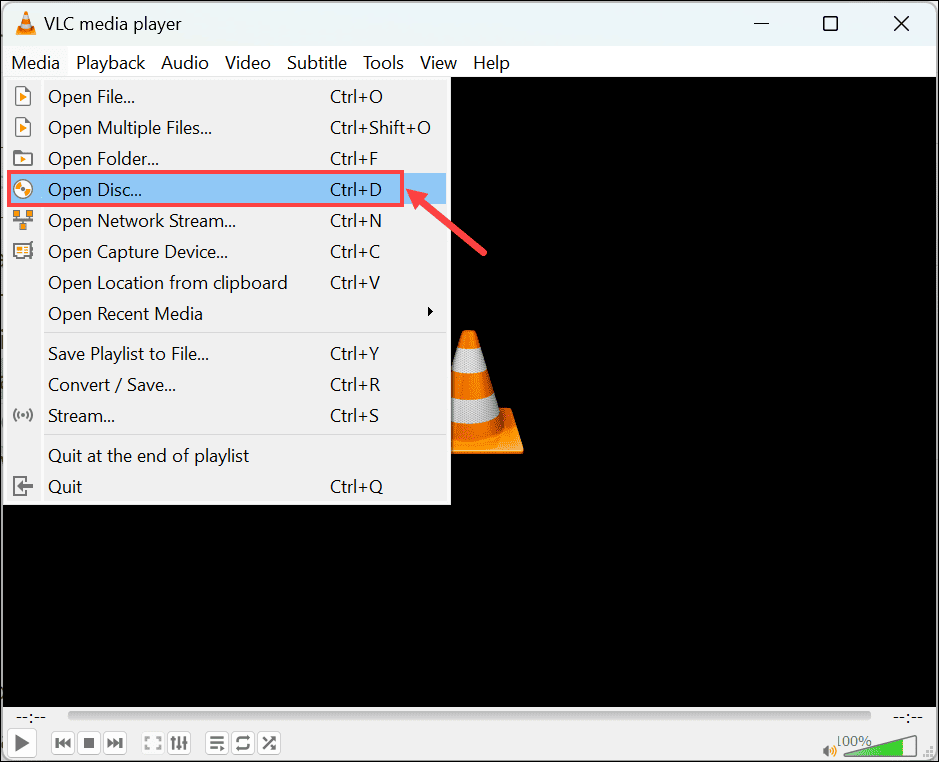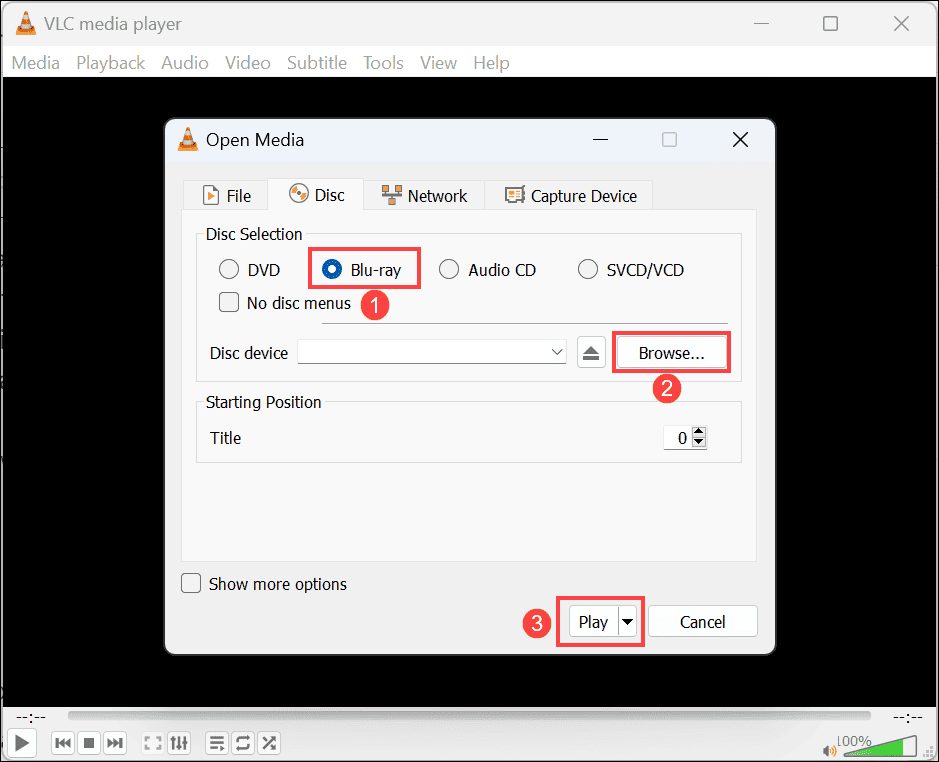Найкращий безкоштовний програвач Blu-ray для Windows 10 - універсальні інструменти 10
11 хв. читати
Опубліковано
Прочитайте нашу сторінку розкриття інформації, щоб дізнатися, як ви можете допомогти MSPoweruser підтримувати редакційну команду Читати далі
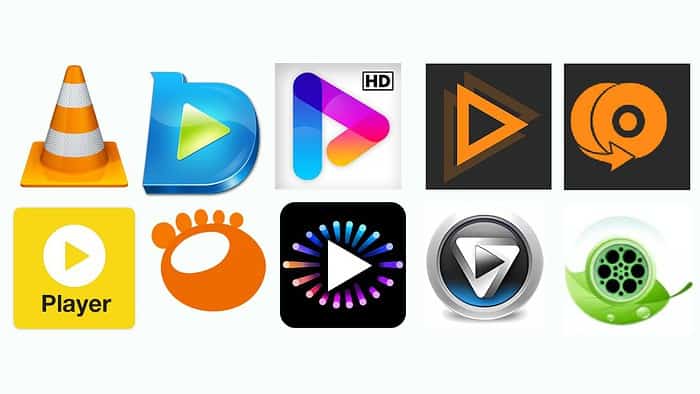
Ви шукаєте найкращий безкоштовний програвач Blu-ray для Windows 10? Ну, не дивіться далі.
Як людина, яка провів значну частину свого життя перед екраном комп’ютера, жонглюючи між різними медіа-програвачами, я мав достатню частку досвіду роботи з програвачами DVD та Blu-ray. Я вирішив скласти список найкращих безкоштовних інструментів на основі свого особистого досвіду та ретельного тестування.
Ви можете бути впевнені, що це не просто зі специфікації; Я скористався кожним із них, і я тут, щоб поділитися своєю чесною ідеєю.
Найкращий безкоштовний програвач Blu-Ray для Windows 10
1. VLC Media Player
Загальний рейтинг: 4.8/5
|
|
Хто не чув про VLC? VLC Media Player протягом багатьох років був для мене надійним супутником. Його простий, безглуздий підхід означає, що мені ніколи не доводилося ламати голову над тим, як відтворити відеофайл. Це як швейцарський армійський ніж для медіафайлів; що б я не кинув, VLC просто працює.
Ключові особливості:
- Відтворює майже все: Я кинув у VLC незрозумілі формати відео, і він відтворював їх без збоїв. Я скептично ставився до відтворення з ним Blu-ray, але він працював чудово.
- Підтримка потокової передачі: Мені подобається, як я можу відтворювати відео прямо з Інтернету. Просто вставте URL-адресу, і все готово.
- Настроюваний зовнішній вигляд: різноманітність скінів означає, що я можу змінювати його вигляд відповідно до свого настрою.
- Субтитри легко: Додавання субтитрів – легка справа, що чудово підходить для вечорів іноземних фільмів.
Чому VLC Media Player є моїм найкращим безкоштовним програвачем Blu-ray?
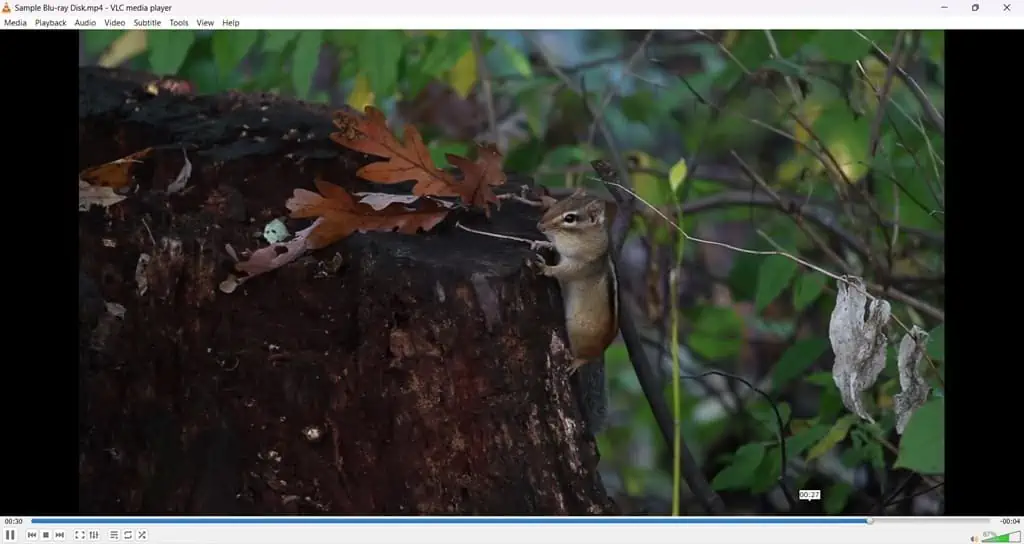
Вся справа в надійності та простоті використання. VLC ніколи не підводив мене, незалежно від того, дивлюся я старі домашні фільми чи останні блокбастери. Він зручний, але також має глибокі налаштування для тих, хто любить налаштовувати.
| профі | мінуси |
|---|---|
|
|
2. Blu-ray плеєр Leawo
Загальний рейтинг: 4.5/5
|

|
Leawo — ще один чудовий програвач, який поступово стає моїм другим фаворитом під час відтворення DVD або Blu-ray. Він не має такої впізнаваності, як інші, але він непоганий.
Ключові особливості:
- Відтворення без регіону: Це змінює правила гри. Він відтворює Blu-ray з будь-якого місця, що ідеально підходить для моєї колекції міжнародних фільмів.
- Першокласний звук: Якість звуку вражає. Таке відчуття, ніби я в кінотеатрі, особливо в навушниках.
- Настроюваний інтерфейс: Я можу зробити так, як хочу, і це приємно.
- Енергоефективними: Акумулятор мого ноутбука працює довше, коли я використовую Leawo, який чудово підходить для подорожей.
Чому програвач Blu-ray Leawo в моєму списку найкращих безкоштовних програвачів Blu-ray?
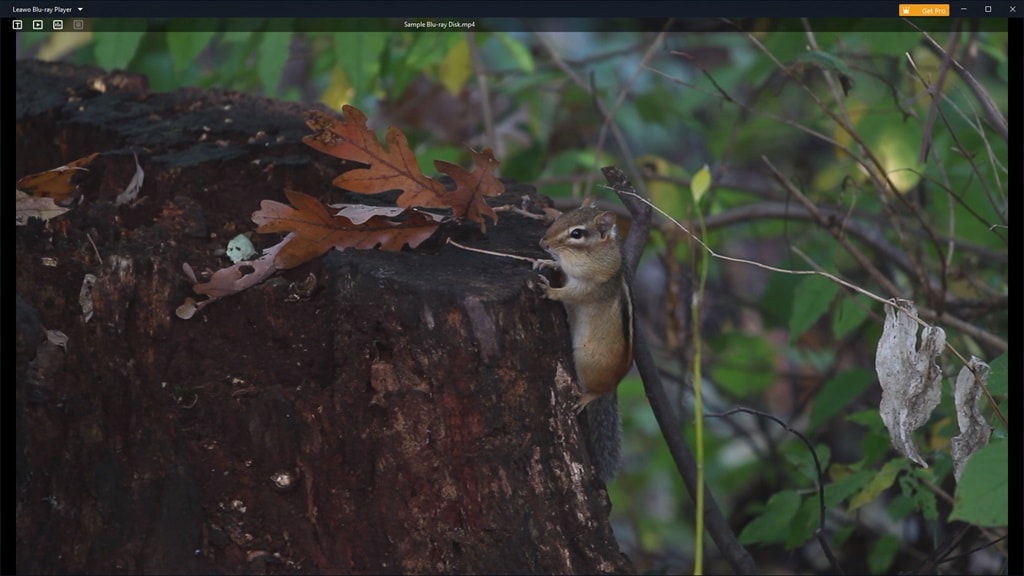
Його здатність без зусиль відтворювати диски з будь-якого регіону та легка функціональність роблять його видатним. Крім того, якість звуку справді оживляє фільми.
| профі | мінуси |
|---|---|
|
|
3. Будь-який DVD – DVD і відеоплеєр
Загальний рейтинг: 4.7/5
|

|
Коли я натрапив на будь-який DVD, мені здалося, що я відкрив приховану перлину. Це простий програвач без надмірностей, який орієнтований на ефективне відтворення DVD-дисків і Blu-ray. Найбільше я ціную його простоту; це як старий DVD-програвач, але на комп’ютері. Це один із небагатьох таких інструментів, які безкоштовно доступні в Microsoft Store.
Ключові особливості:
- Простота у використанні: його простий інтерфейс означає менше часу на з’ясування речей і більше часу на перегляд.
- Сумісність форматів: Він може легко працювати з широким спектром форматів DVD і Blu-ray.
- Стабільне відтворення: Я відчув плавний, безперервний перегляд, що вкрай важливо для кіномарафонів.
- Налаштовувані налаштування: пропонує достатньо варіантів налаштування, щоб налаштувати ваші враження від перегляду, не перевантажуючи вас.
Чому Any DVD – DVD і відеоплеєр у моєму списку найкращих безкоштовних програвачів Blu-ray?
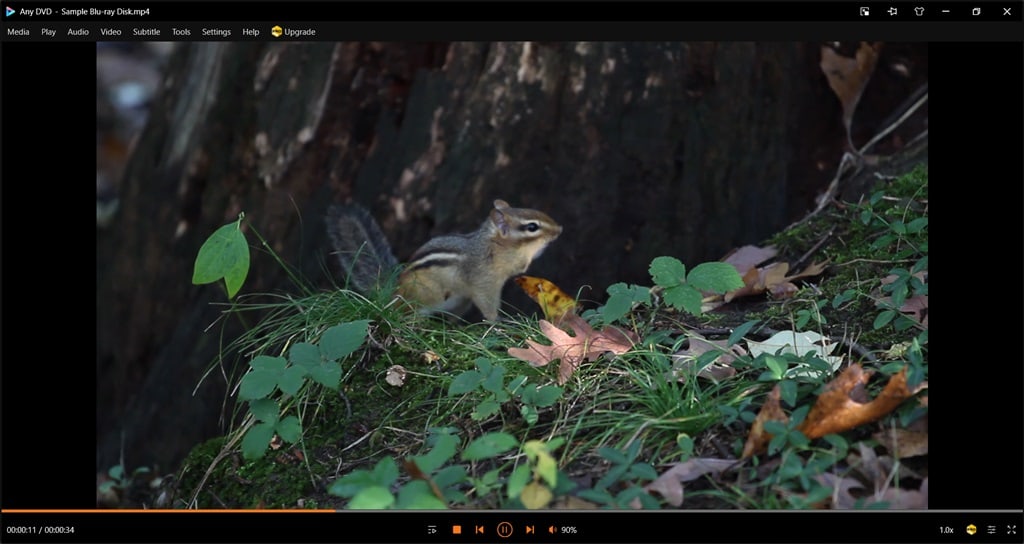
Його простий підхід до відтворення DVD-дисків і Blu-ray у поєднанні з надійною продуктивністю робить його надійним вибором. Це особливо чудово для тих, кому потрібен простий, ефективний гравець без зайвих наворотів.
| профі | мінуси |
|---|---|
|
|
4.PotPlayer
Загальний рейтинг: 4.4/5
|
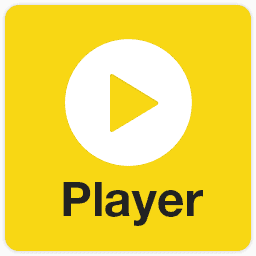
|
Ще одним приємним сюрпризом став PotPlayer. Це як темна конячка медіаплеєрів. Мене вразив його баланс між легким дизайном і розширеними функціями. Це особливо добре для тих, хто любить налаштовувати свій досвід перегляду.
Ключові особливості:
- Широка підтримка файлів: відтворює майже всі файли, які я завантажив.
- Розширена настройка: Рівень налаштування вражає. Ви можете налаштувати майже все.
- Плавне відтворення: плавно обробляє відео високої роздільної здатності, що чудово підходить для HD-фільмів.
- Вбудовані кодеки: Не потрібно завантажувати додаткові кодеки, що економить час.
Чому PotPlayer у моєму списку найкращих безкоштовних програвачів Blu-ray?
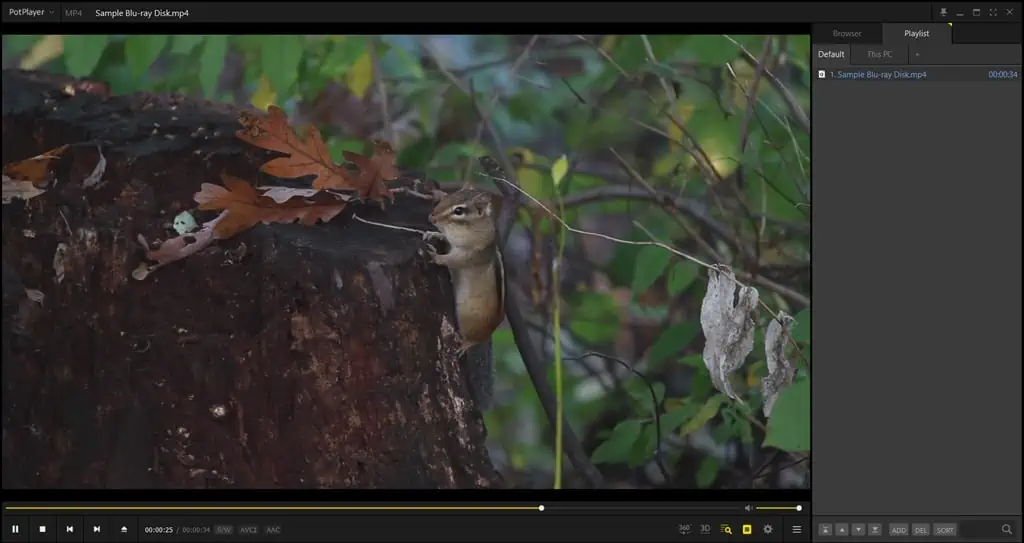
Його вирізняє поєднання продуктивності та можливостей глибокого налаштування. Це чудово для користувачів, які люблять заглиблюватися під капот і персоналізувати кожен аспект свого перегляду.
| профі | мінуси |
|---|---|
|
|
5. Програвач Blu-ray AnyMP4
Загальний рейтинг: 4.4/5
|
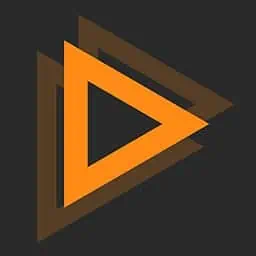
|
Програвач Blu-ray AnyMP4 має елегантний дизайн і прості функції. Це безглуздий плеєр, який зосереджується на забезпеченні якісного перегляду без надмірних ускладнень. Для мене це один із мінімалістичних програвачів Blu-ray — простий, але ефективний.
Ключові особливості:
- Дружній інтерфейс: чистий та інтуїтивно зрозумілий інтерфейс полегшує використання з самого початку.
- Якісне відтворення: чудово обробляє вміст високої чіткості.
- Універсальність формату: Не лише для Blu-ray; він досить вправний у відтворенні різноманітних відеоформатів.
- легкий дизайн: Це не заважає системі, що чудово підходить для старих комп’ютерів.
Чому програвач Blu-ray AnyMP4 у моєму списку найкращих безкоштовних програвачів Blu-ray?
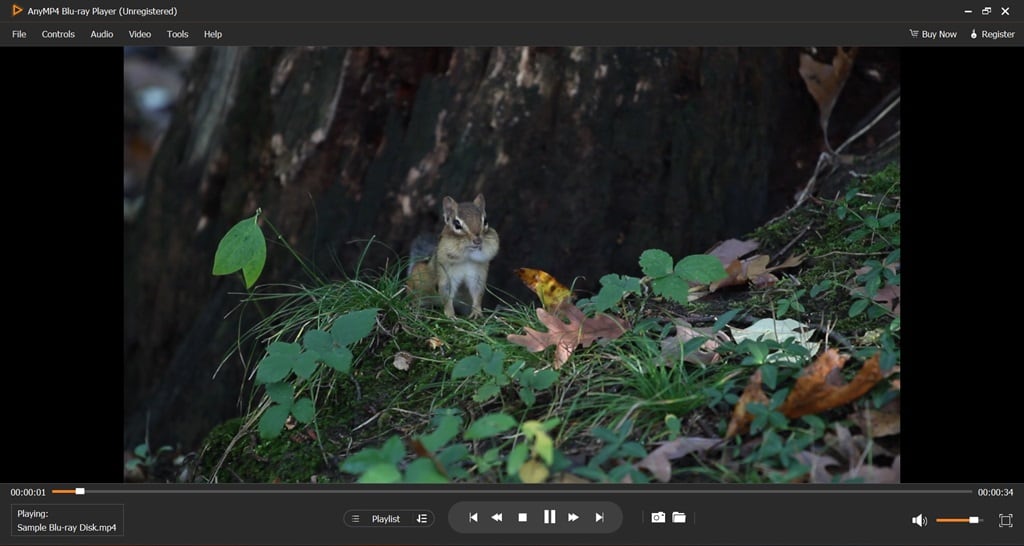
Його баланс простоти та продуктивності є ключовим. Він ідеально підходить для тих, хто хоче простого перегляду без шкоди для якості.
| профі | мінуси |
|---|---|
|
|
6. Blu-ray Master Player
Загальний рейтинг: 4.4/5
|
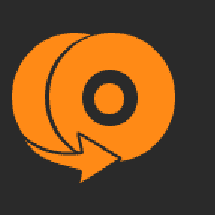
|
Програвач Blu-ray Master Player був для мене дещо шаблоном. Він не такий відомий, але це, безперечно, здатний гравець. Що мені подобається в ньому, так це його зосередженість на забезпеченні якісного перегляду Blu-ray, не загрузаючи в непотрібних додатках.
Ключові особливості:
- Інтуїтивне управління: Елементи керування прості, що полегшує навігацію.
- Стабільна якість відтворення: Забезпечує надійний високоякісний перегляд Blu-ray.
- Підтримка формату: Крім Blu-ray, він здатний працювати з різними форматами відеофайлів.
- Світло ресурсів: працює плавно, не надто напружуючи ресурси комп’ютера.
Чому Blu-ray Master Player у моєму списку найкращих безкоштовних програвачів Blu-ray?
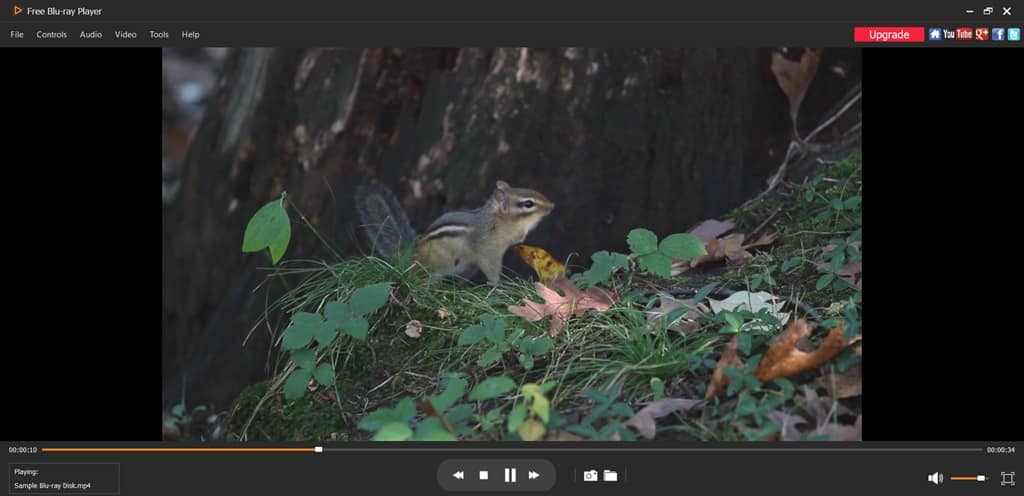
Його зосередженість на забезпеченні якісного, прямолінійного перегляду Blu-ray і водночас дбайливо витрачає системні ресурси, що робить його сильним суперником, особливо для тих, хто не шукає надто складних функцій.
| профі | мінуси |
|---|---|
|
|
7. PowerDVD
Загальний рейтинг: 4.6/5
|
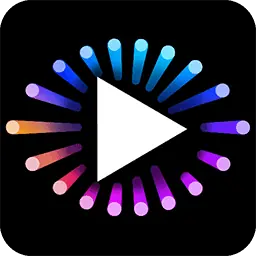
|
PowerDVD, з мого досвіду, це як майстер на всі руки програвачів Blu-ray. Він має багато функцій і підтримує широкий спектр форматів. Хоча він відомий як більш ресурсомісткий, компромісом є його широкі можливості та відшліфований інтерфейс.
Ключові особливості:
- Широка підтримка форматів: від стандартних відео до 360-градусних кадрів, він відтворює майже все.
- Високоякісне відтворення: Особливо помітно під час відтворення Blu-ray, якість є найвищою.
- Можливості потокової передачі: дозволяє транслювати з різних джерел.
- Покращений звук: вражаюча якість звуку додає відчуття занурення.
Чому PowerDVD Player у моєму списку найкращих безкоштовних програвачів Blu-ray?
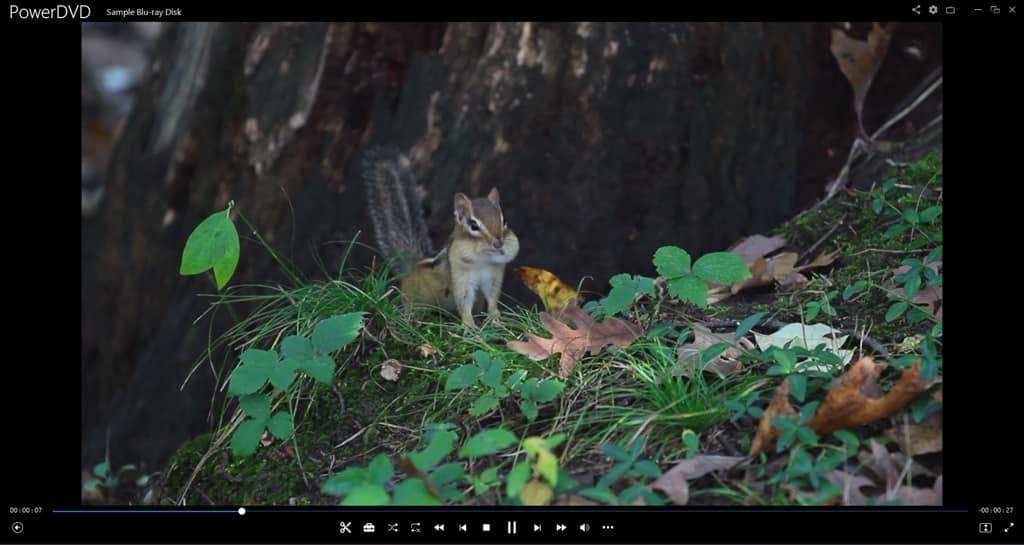
Незважаючи на певну вимогливість до системних ресурсів, повний набір функцій і чудова якість відтворення роблять його фаворитом для тих, хто хоче більше, ніж просто базовий програвач.
| профі | мінуси |
|---|---|
|
|
8. Гравець GOM
Загальний рейтинг: 4.4/5
|
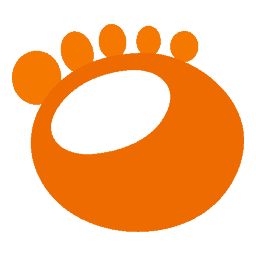
|
GOM Player завжди вважав мене надійним середнім варіантом. Він врівноважує розумний набір функцій із зручністю для користувача. Його здатність без проблем обробляти різні типи файлів і кодеки особливо помітна.
Однак процес встановлення є недоліком. Користувачам потрібно бути обережними, оскільки це поставляється з додатковими пакетами програм, включаючи 360 Total Security і GOM Mix Max Video Editor. Крім того, наявність реклами в програмі може погіршити взаємодію з користувачем.
Ключові особливості:
- Широка підтримка файлів: відтворює більшість типів файлів без додаткових кодеків.
- Настроювані субтитри: пропонує чудовий рівень контролю над субтитрами.
- Витончений інтерфейс: Інтерфейс сучасний і простий у навігації.
- Додаткові можливості: пропонує ряд розширених функцій, не перевантажуючи користувача.
Чому GOM Player у моєму списку найкращих безкоштовних програвачів Blu-ray?

Саме поєднання простоти використання та надійної функціональності поміщає GOM Player у цей список. Він достатньо універсальний для більшості користувачів, але не надто складний.
| профі | мінуси |
|---|---|
|
|
9. Програвач Aiseesoft Blu-ray
Загальний рейтинг: 4.2/5
|
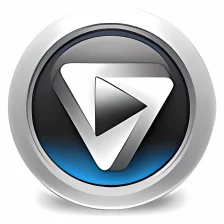
|
У Aiseesoft є певна елегантність, яку я завжди цінував. Він зосереджений головним чином на забезпеченні високоякісного відтворення, особливо для дисків Blu-ray, і це робиться завдяки чистому та доступному інтерфейсу.
Ключові особливості:
- Відтворення високої чіткості: Забезпечує виняткову якість відео, яка є важливою для Blu-ray.
- Простий інтерфейс: чистий і зрозумілий інтерфейс робить його простим у використанні.
- Сумісність форматів: Ефективно обробляє широкий діапазон відеоформатів.
- легкий дизайн: не обтяжує системні ресурси.
Чому програвач Aiseesoft Blu-ray у моєму списку найкращих безкоштовних програвачів Blu-ray?
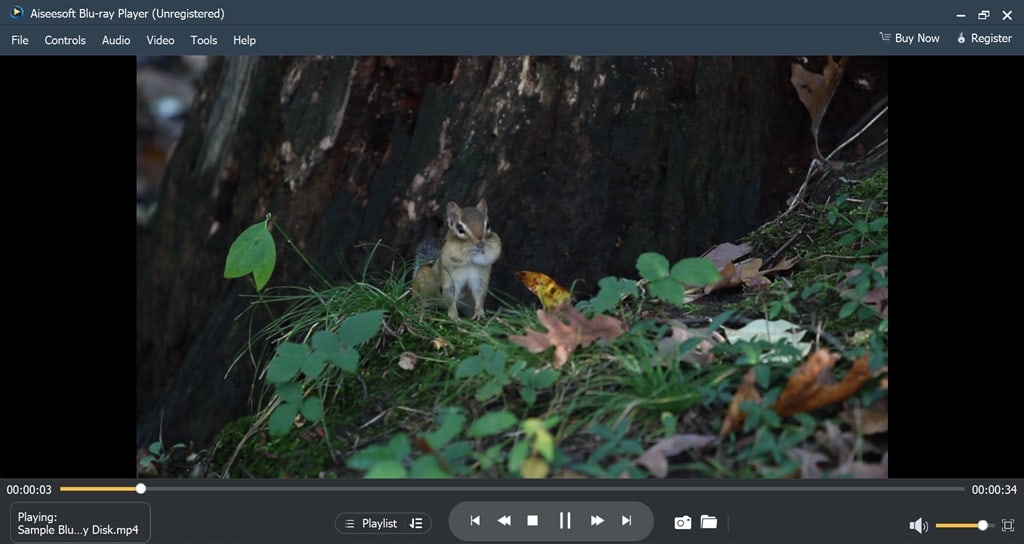
Саме чіткість і якість відтворення в поєднанні з простотою інтерфейсу виділяють Aiseesoft. Він ідеально підходить для тих, хто надає перевагу якості відео та простоті використання.
| профі | мінуси |
|---|---|
|
|
10. Безкоштовний програвач 4K Blu-ray
Загальний рейтинг: 4.1/5
|
|
Безкоштовний програвач Blu-ray 4K став чудовим відкриттям, особливо завдяки його здатності обробляти вміст 4K. У світі, де 4K стає нормою, мати безкоштовний програвач, який легко впорається з цим, є справжньою перевагою.
Коли я завантажив файл інсталятора для тестування, Google Chrome попередив мене про завантаження шкідливого файлу. Це означає, що в записах Google інсталятор може бути зазначений у списку зловмисних програм або PUA. Однак я проігнорував попередження та все одно завантажив програму встановлення. У мене це спрацювало добре, і мій антивірус не викликав жодних підозр.
Ключові особливості:
- Відтворення 4K і HD: плавно обробляє вміст 4K, що чудово підходить для останніх фільмів.
- Простий у використанні: інтерфейс простий, що робить його доступним навіть для тих, хто не розбирається в техніці.
- Універсальність формату: це не лише для Blu-ray; плеєр підтримує низку відеоформатів.
- полегшений: не гальмує систему, забезпечуючи плавне відтворення.
Чому безкоштовний програвач 4K Blu-ray у моєму списку найкращих безкоштовних програвачів Blu-ray?
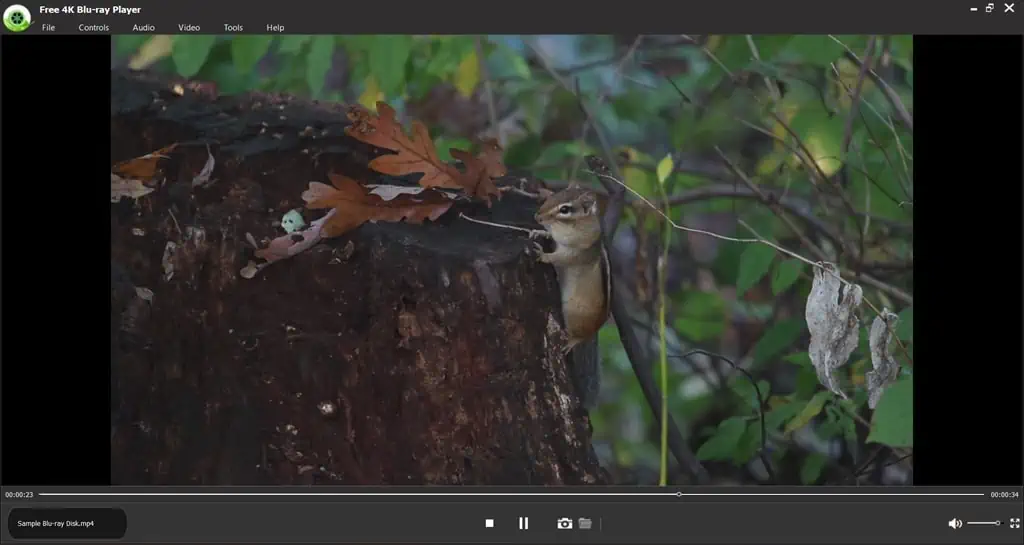
Його здатність безперебійно відтворювати вміст 4K і зручний інтерфейс роблять його чудовим вибором для тих, хто хоче насолоджуватися високоякісними фільмами без ускладнень і витрат.
| профі | мінуси |
|---|---|
|
|
Як відтворити Blu-Ray на Windows 10?
Відтворення Blu-ray у Windows 10 простіше, ніж ви думаєте.
Ось короткий посібник із відтворення Blu-Ray на VLC Media Player:
- По-перше, переконайтеся, що у вас встановлено останню версію VLC Media Player.
- Запустіть програму з робочого столу або з меню «Пуск».
- Вставте диск Blu-ray у дисковод комп’ютера.
- У VLC перейдіть до Медіа > Відкрити диск.
- Виберіть Blu-ray у діалоговому вікні та знайдіть диск Blu-ray.
- Натисніть Play щоб почати перегляд фільму Blu-ray.
Вас може також може зацікавити:
- Найкращий мультимедійний плеєр для Windows 7
- Найкращий безкоштовний DVD-програвач для Windows 10 і 11
- Найкращий DVD Maker для Windows
- Найкращий медіаплеєр для Windows 11
Підсумки
Отже, тепер ви можете вибрати найкращий безкоштовний програвач Blu-ray для Windows 10 відповідно до ваших потреб. Кожен інструмент пропонує щось унікальне, будь то універсальний і надійний VLC, високоякісне відтворення від Aiseesoft або можливості 4K безкоштовного програвача 4K Blu-ray. Пам’ятайте, що найкращий плеєр для вас залежить від ваших конкретних вимог і можливостей системи.